pdf怎么删除页面?教你在线删除pdf空白页
为了方便文档的打印和分享,我们常常会将其转换为PDF格式。但有时PDF处理会不太方便,例如出现了空白页面。此时,pdf怎么删除页面,小伙伴们是否都清楚呢?如果还不太了解,小伙伴们可以通过阅读本篇内容,学会在线删除PDF文件页面的方法。接下来就一起看看具体内容吧!

无法编辑是PDF文件的一大特征,这既是它的优点——保障文件安全与阅读效果,也是它的缺点——想要快速进行编辑、调整较为困难。尽管我们可以通过Acrobat等官方编辑器编辑PDF,但繁琐的安装,以及费用问题,让许多小伙伴们望而却步。因此接下来向小伙伴分享支持在线编辑PDF文件的工具:
PDF页面删除工具
使用迅捷PDF转换器在线网站,可以轻松满足PDF文件的编辑需求,包括删除、合并、分割、解密等。我们在使用这一功能时,不用额外下载和安装,打开相应的页面,将文件上传即可,使用起来轻松便利,并且操作难度也很友好。具体的使用步骤,小伙伴们可以参考以下演示。
PDF删除页面的详细步骤
1、进入删除功能
我们用浏览器打开迅捷PDF转换器在线网站,在顶部导航栏找到文档处理功能组,紧接着点击PDF处理下的PDF删除页按钮,进入转换功能界面。
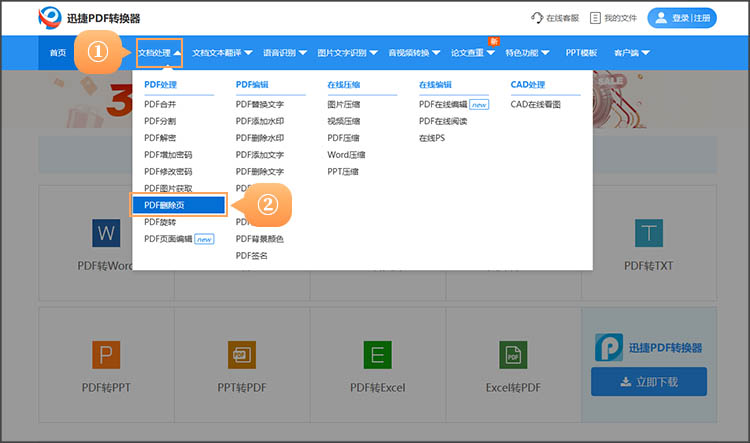
2、上传文件
点击上传文件按钮,将需要处理的PDF文件上传。
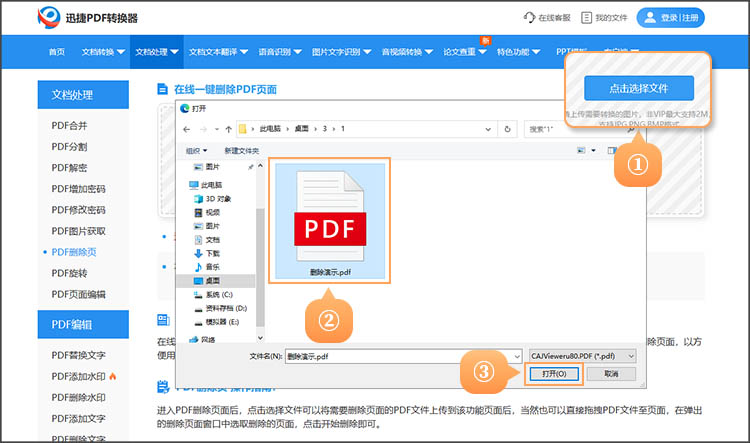
3、选择要删除的页面
文件上传完成后,界面会自动展示PDF文件的页面内容,此时需要我们选择要删除的页面。选择好后,点击开始转换按钮,网站就会自动将选择的页面删除,并输出处理好的PDF文件。
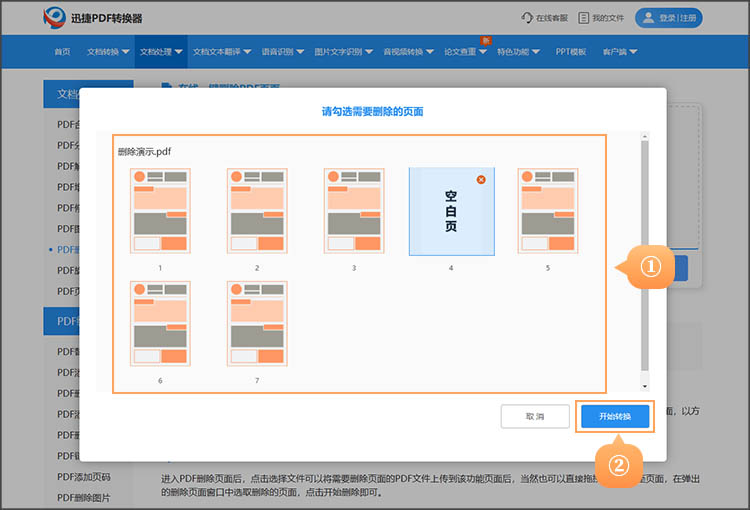
4、下载保存
转换完成后,点击立即下载按钮,就能将处理好的PDF文件保存到自己的设备中了。
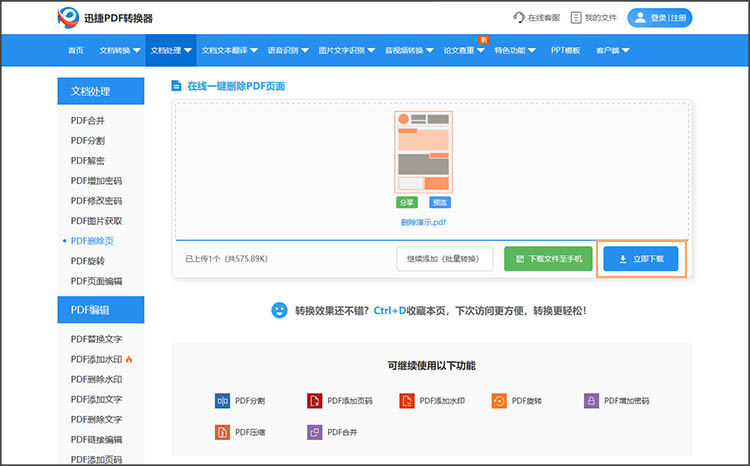
以上就是「pdf怎么删除页面」这一问题的详细解答,相信小伙伴们看完后都能明白如何解决。除了删除页功能,迅捷PDF转换器在线网站还支持文本文档的翻译,有相关需要的小伙伴也可以试试看。
相关文章
哪种pdf阅读器好用?试试这三款
哪种pdf阅读器好用?在数字时代,PDF 件因其格式稳定、兼容性强等特点,广泛应用于各种场景,无论是学术研究、商务办公还是日常阅读,PDF阅读器都扮演着不可或缺的角色。本文将介绍三款简单好用的PDF阅读器工具,帮助你找到适合自己的PDF。
pdf文件怎么拆分成多个文件?推荐3款pdf工具
pdf文件怎么拆分成多个文件?PDF因其兼容性、安全性和格式固定性而被广泛应用于各个行业。尤其是在职场和学术领域,大量信息和文档以PDF格式保存。这种格式虽然在许多方面展现出其优势,但当我们需要对较大的文件进行处理时,PDF的单一结构可能会带来不便。在接下来的内容中,本文将分享实用的PDF工具,让小伙伴们能够在不同的场景下更好地实现PDF分割。
怎么把PDF旋转180度?3个方法提升PDF阅读体验
怎么把PDF旋转180度?在日常使用PDF文件时,我们可能会遇到一些页面方向不符合阅读习惯的情况,比如页面被错误地横向放置,或者需要将页面旋转 180 度以便更好地查看内容。为了提升PDF阅读体验,掌握几种旋转PDF的方法是十分有必要的。本文将详细介绍三种实用的方法,帮助你轻松完成PDF旋转,让你的阅读过程更加顺畅,一起来看看吧。
pdf怎么加一页?试试这三种方法
pdf怎么加一页?在日常办公和学习中,PDF文件因其格式稳定、兼容性强等特点被广泛应用。然而,有时我们可能会遇到需要在PDF文件中插入新页面的情况,比如补充内容、添加目录或附录等。掌握PDF插入页面的方法,能够帮助我们更好地处理文件。本文将介绍三种实用的PDF插入页面方法,这些方法各有优势,适用于不同的场景和需求,一起来看看吧。
pdf怎么删掉密码?三招快速移除
pdf怎么删掉密码?在日常工作和学习中,我们常常会遇到带有密码保护的PDF文件。这些密码可能是出于版权保护、隐私保护等目的设置的,但有时候,我们可能需要移除密码以便更好地使用文件。在接下来的内容中,本文将为你介绍三种PDF解密的快速方法,帮助你轻松解除PDF文件的密码保护。

 ”
” ”在浏览器中打开。
”在浏览器中打开。

